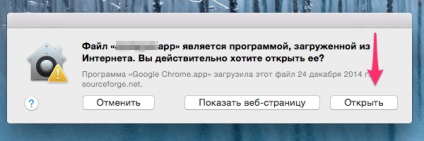Cum să rezolvăm unele dintre ele pe care le-am scris deja în instrucțiunile anterioare: cum să modificați aspectul pe Mac. . Cum de a copia pe Mac, etc Astăzi, considerăm modul în care să rezolve o altă problemă comună pe partea de sus - nu este deschis descărcat din programul AppStore nu este pe un Mac.
Deși Apple are, și există un excelent și convenabil App Store, nu toate software-ul necesar poate fi găsit acolo, și, uneori, este necesar să se descarce de pe site-ul dezvoltatorului sau chiar torenți. Dar, pentru prima dată când descărcați o aplicație de la AppStore, probabil că nu se va deschide și nu va apărea o eroare.
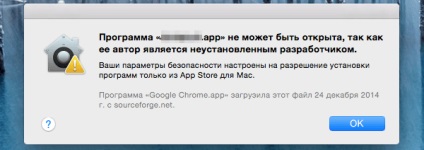
Acest mesaj nu înseamnă că software-ul conține viruși sau malware-ului, acesta este sistemul de operare emite un avertisment pentru orice program, nu descărcat de programele magazin oficial AppStore.
Această problemă poate fi rezolvată în câteva clicuri. Instrucțiunea din imagini este atașată.
1. Deschideți setările Mac OS
În colțul din stânga sus al desktopului, faceți clic pe "Apple" și selectați "Setări sistem".
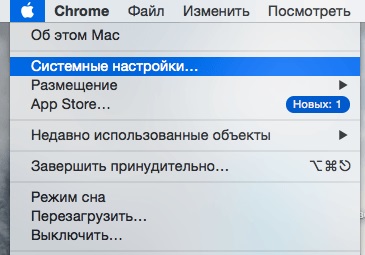
2. Deschideți setările de securitate Mac OS
Selectați elementul de meniu "Securitate și securitate" din meniul de setări de sistem deschis.
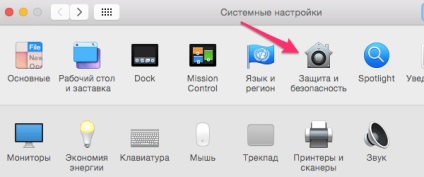
3. Permiteți utilizarea oricăror programe
În fereastra de setări de protecție și de securitate din stânga jos, în secțiunea „Permite programe descărcate de la:“, bifați caseta pentru a selecta „orice sursă“ (în cazul în care dintr-o dată, aceste trei elemente sunt inactive, debloca setarea prin apăsarea de blocare din partea de jos, precum și introducerea de conectare și parola) . Confirmați această setare făcând clic pe butonul "Permiteți de la peste tot" din mesajul de avertizare care apare.
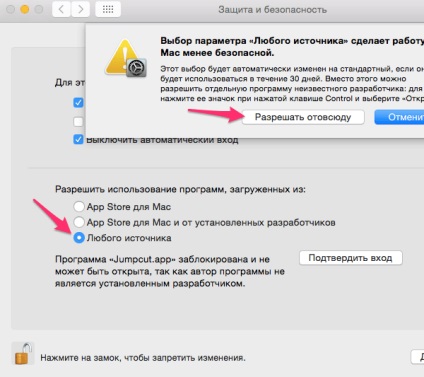
Toate acestea, ca urmare a acțiunilor de mai sus, toate programele se vor deschide în mod normal, trebuie doar să faceți clic pe butonul "Deschidere" din fereastra de avertizare la deschiderea software-ului.